В новом приложении «Фотографии» в iOS 10 есть вкладка под названием «Воспоминания», которая собирает различные фотографии и видео, снятые вами в прошлом, в определённые коллекции воспоминаний. Без каких-либо действий с вашей стороны «Воспоминания» автоматически создают домашний фильм из этих прошлых семейных посиделок или отпусков, но благодаря нескольким инструментам редактирования вы также можете настраивать каждое воспоминание по своему вкусу (обратите внимание, что все шаги выполняются в портретном режиме, хотя альбомный режим также доступен).
Перейдите в «Фотографии», чтобы найти новую вкладку «Воспоминания» в центре приложения, где вы можете прокручивать свой персонально подобранный список воспоминаний и выбирать любое, которое хотите отредактировать и поделиться. В каждом подробном просмотре воспоминания вы найдете список всех фотографий и видео, содержащихся в воспоминании (нажмите «Показать все», чтобы увидеть больше, чем сводку), географическое местоположения, где были сделаны снимки, близлежащие фотографии и связанные воспоминания, которые могут вас заинтересовать.
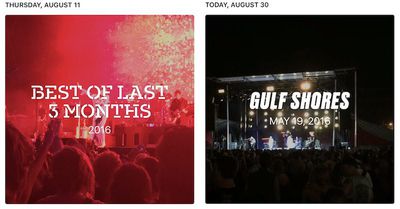
Последние два параметра в самом низу позволяют добавить воспоминание в избранное или удалить его навсегда. Хотя опция «Выбрать» на этой странице может показаться способом удаления фотографий только из этого воспоминания, следует отметить, что удаление любого контента этим способом приведет к его удалению с вашего iPhone и из Медиатеки iCloud, а не только из воспоминания. Перейдите к инструкциям по «сложному редактированию воспоминаний» ниже, чтобы узнать, как удалять фотографии и видео только из воспоминания, а также добавлять новые.
Простое редактирование воспоминаний
Множество функций настройки предлагается, как только вы начнете просматривать свои воспоминания, и они изложены в следующих шагах:
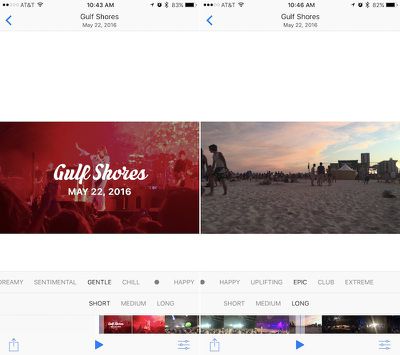
- Нажмите на карусель в верхней части страницы воспоминания, чтобы воспроизвести его.
- Приложение «Фотографии» начнет воспроизведение воспоминания, поэтому нажмите в любом месте экрана, чтобы вызвать элементы управления редактированием, а затем нажмите кнопку паузы.
- Выберите эмоциональную тему для своего воспоминания, например «Счастливый» или «Эпичный», прокручивая верхний инструмент редактирования.
- После выбора темы выберите короткую (~20 секунд), среднюю (~40 секунд) или длинную (~1 минута) продолжительность видео. Вы можете увидеть только два или даже один из этих вариантов, в зависимости от объема медиафайлов, которые Apple включила в ваше воспоминание.
- Если воспоминание теперь вам по вкусу, вы можете нажать расширение «Поделиться» в левом нижнем углу, чтобы показать свое воспоминание друзьям и семье по электронной почте, в текстовом сообщении, через AirPlay, Facebook и другим способом.
Сложное редактирование воспоминаний
Воспоминания предоставляют еще более глубокие инструменты настройки для всех, кто действительно хочет персонализировать каждую коллекцию фотографий и видео. Есть несколько интересных инструментов, которые позволяют настраивать каждое воспоминание, но поскольку потенциально самый распространенный вопрос, связанный с воспоминаниями, будет о том, как добавлять и удалять фотографии из каждой коллекции, мы подробно расскажем об этом в шагах ниже:
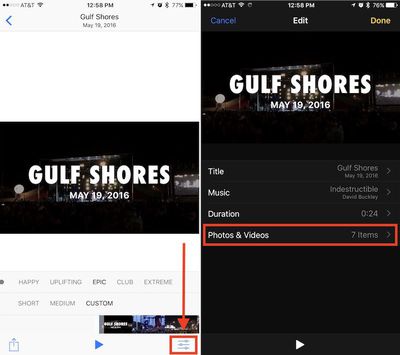
- Находясь на базовом экране редактирования (с переключателями эмоций и длительности), нажмите кнопку ползунка редактирования в правом нижнем углу экрана, а затем нажмите «Фото и Видео».
- Чтобы удалить элемент мультимедиа, найдите нужную фотографию или видео, прокручивая селектор в нижней части экрана.
- Просто нажмите значок корзины в правом нижнем углу меню, чтобы удалить изображение или видео из этого воспоминания.
- Чтобы добавить элемент мультимедиа, нажмите значок «+» в левом нижнем углу меню.
- Здесь вы увидите каждый элемент, потенциально доступный для включения в это воспоминание, как это было подобрано Apple.
- Нажмите на любой невыбранный медиафайл, чтобы добавить его в воспоминание (вы также можете использовать этот экран для удаления контента, сняв соответствующую отметку).
- Нажмите «Готово».
Вы можете даже редактировать любое видео в этом разделе приложения, пролистывая его, чтобы найти нужное видео в меню «Фото и Видео», а затем используя желтый ползунок-переключатель в верхней части экрана, чтобы увеличить или уменьшить каждый клип. Когда вы закончите редактирование воспоминания, нажмите стрелку «Назад», чтобы вернуться к главному экрану редактирования.
В этом разделе «Фотографий» вы также можете редактировать название, длительность и даже саундтрек каждого воспоминания. Дополнительные музыкальные фрагменты можно загрузить, и приложение поддерживает любую песню, загруженную в вашу музыкальную библиотеку iTunes, чтобы добавить немного больше персонализации. Чтобы официально сохранить все изменения, внесенные в воспоминание, нажмите «Готово», чтобы вернуться в основное меню редактирования с эмоциональными темами и переключателями длительности. И снова здесь вы можете использовать расширение «Поделиться», чтобы распространить свое новое воспоминание среди более широкой аудитории.
В настройке воспоминаний есть некоторые ограничения, включая отсутствие поддержки потоковой передачи треков из Apple Music. В остальном, автоматический алгоритм Apple по созданию интересных слайд-шоу из старых фотографий и видео — это в основном простой и беспроблемный опыт, поскольку большая часть работы снимается с пользователя. Хотя это не совсем ясно, новые воспоминания появляются в приложении «Фотографии» каждые несколько дней, создавая новые коллекции для просмотра и обмена, и даже ранжируя события, такие как «Лучшее за последние 3 месяца» или «Лучшее за год».
iOS 10 включает в себя множество новых функций, и MacRumors будет освещать многие из них в руководствах и инструкциях, чтобы помочь пользователям, впервые осваивающим новую версию операционной системы, ознакомиться с нововведениями. Заходите к нам за новыми статьями и инструкциями, а также обязательно посетите наши форумы для обсуждений iOS 10, новых iPhone 7 и 7 Plus и многого другого.

















